Könnyű és gyors Android Root útmutató

Miután rootoltad az Android telefonod, teljes rendszerhozzáférésed lesz, és számos olyan alkalmazást futtathatsz, amelyek root hozzáférést igényelnek.
Az összes legújabb telefonnal bőséges tárhelyhez jut. Néhányunk számára azonban kevésbé. Akár régi, akár új telefonja van, a teljes tárhely számos problémára hajlamossá teheti telefonját. Lassú sebesség, függő alkalmazások, hirtelen megszakított műveletek és zsúfolt tárhely . Az eszközöket tisztán kell tartani, hogy időben hozzáférhessenek egy dokumentumhoz. Ha szeretné megtanulni, hogyan takaríthat meg maximális tárhelyet Androidon, olvassa el az alábbi tippeket:
Miért telik meg folyamatosan az Android telefonom tárhelye?
Ha ezt a kérdést felteszi magának, hadd mondja el ennek okát. Ha a telefonra nem vigyáznak, és nem tisztítja ki időben a memóriáját, zsúfolt lesz. A fájlok folyamatos letöltése és átvitele sok duplikált fájlt hoz létre a telefonon . A rendszeres használat a rendszer-gyorsítótárral és az alkalmazás-gyorsítótárral is feltölti a tárhelyet. Ha nem távolítja el a redundáns alkalmazásokat, az újra befoglalja a memóriát.
Hogyan javíthatom ki a teljes tárhelyet az Android rendszeren?
Ha szembesül a teljes tárhellyel az Androidon, először el kell kezdenie a felesleges adatok eltávolításával. Az okostelefon tisztító egy ilyen alkalmazás, amely néhány perc alatt segít pontosan végrehajtani ezt a feladatot. Ez is egy nagyon könnyű alkalmazás, és könnyen benyomható a készülékbe, ha követi a következő részben leírt lépéseket.
Hogyan szabadíthatok fel tárhelyet az Androidon
Az Android-eszköz zsúfoltságának csökkentésével megkímélheti magát a teljes tárolási problémától. Számos tippet adunk, amelyek alkalmazásával helyet szabadíthat fel
Androidon.
Ha gyakran megakad a telefonos tárhely megtelt problémája, alkalmazza ezeket a tippeket.
Nézzük részletesebben az Androidon való tárhely felszabadításával kapcsolatos pontokat:
Olvassa el még: Az adathasználat ellenőrzése és az internetsebesség ellenőrzése Androidon.
1. Adatok áthelyezése
Ha rendelkezik SD-kártya opcióval az eszközön, használhatja azt az adatok mozgatására, hogy helyet szabadítson fel Androidon. Ha nem, akkor mindig választhat más eszközökön, külső meghajtókon történő adatátvitelt. De a leghatékonyabb megoldás az adatok felhőtárhelyre való áthelyezése. Miután feltöltötte az adatokat a felhőalapú tárhelyre, törölheti azokat Android-eszközéről. Így bármilyen platformon elérheti fiókja adatait, és nem foglal helyet semmilyen eszközön. Ez egy hatékony módszer arra, hogyan szabadítson fel helyet a telefonon.
2. Távolítsa el a másolatokat
A telefon tárhelyének feltöltésének egyik fő oka, hogy a telefonokon talált ismétlődések gyakran kaotikussá teszik a helyzetet. Ezért el kell távolítani őket, és rendezni kell a telefont, és így kell megtisztítani a belső tárhelyet az Androidon. Mi a Systweaknél a legjobb tisztító megoldást ajánljuk telefonjához. Emberek milliói által kedvelt Smart Phone Cleaner egy Android-alkalmazás, amely megtisztíthatja telefonját és növelheti a teljesítményét . Ez gyorsan átkutatja a telefont a másolatok után, és egyetlen kattintással eltávolítja őket.
1. lépés: Nyissa meg az alkalmazást, és azonnal megkezdi a keresést. Megjelenik a betöltött tárhely. Alatta megjelenik egy Másolatok szakasz; koppintson rá.
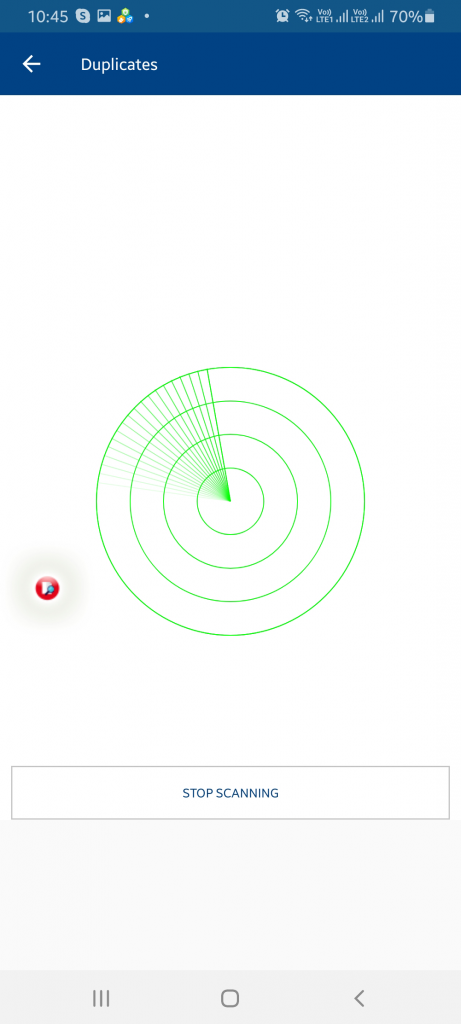
A keresés a telefon belső tárhelyére fut. Ezután összegyűjti az összes adatot, és az eredményeket különböző szakaszokban alakítja ki.
2. lépés: Menjen végig az egyes csoportokon, mivel azok hasonló és pontos másolatokat tartalmaznak.
Az Ön kényelme érdekében az egyik fájl jelöletlen marad, a többi pedig meg van jelölve, így egyszerűen kattintson a Törlés most gombra, és megszabaduljon tőle.
Olvassa el még: Hogyan javíthatják a hibernált alkalmazások az Android teljesítményét.
3. Clean Junk
Idővel a telefonok sok ideiglenes és gyorsítótárfájlt gyűjtenek össze az alkalmazásokból és a rendszerhasználatból. Pontosan el kell távolítani a telefonról, hogy felszabadítsa a telefon tárhelyét. Ennek megtanulásához ismét segítséget kérünk az okostelefon tisztító alkalmazástól.
1. lépés: Nyissa meg az alkalmazást. Most érintse meg a Levélszemét ikont. Ez elkezdi kiszámítani a kéretlen fájlokat az Android-eszköz belső tárhelyéről.
2. lépés: Kattintson a Tisztítás most gombra a megjelölt fájlok eltávolításához a telefonról.
Ez a folyamat a legegyszerűbb módja annak, hogy eltávolítsa a szemetet az Androidról . Az okostelefon-tisztító használata segít elkerülni a kézi tisztítás okozta hibákat.
Következtetés
Az okostelefon-tisztító segítségével megtanulhatja, hogyan szabadíthatja fel hatékonyan az Androidot. Ez egy minden egyben megoldás, amellyel telefonja teljesítményét növelheti, és megóvhatja a zsúfoltságtól. A törléssel megoldja a szeméttel teli telefonok problémáját. A tisztító alkalmazás a legjobb megoldás a maximális tárhely megtakarítására Androidon. Töltse le most az alábbi linkről.
Reméljük, hogy ez segít helyet felszabadítani az Androidon. Szeretnénk tudni a véleményét erről a bejegyzésről, hogy hasznosabbá tegyük. Javaslatait és észrevételeit az alábbi megjegyzés rovatban várjuk. Ossza meg az információkat barátaival és másokkal a cikk közösségi médiában való megosztásával.
Szeretünk hallani felőled!
Fel vagyunk jelen a Facebookon, a Twitteren, a LinkedIn-en és a YouTube-on. Ha bármilyen kérdése vagy javaslata van, kérjük, ossza meg velünk az alábbi megjegyzések részben. Szeretünk visszakeresni egy megoldással. Rendszeresen teszünk közzé tippeket és trükköket, valamint a technológiával kapcsolatos gyakori kérdésekre adott válaszokat. Kapcsolja be az értesítést, hogy rendszeresen értesüljön a technológiai világról.
Kapcsolódó témák:
10+ legjobb képernyőrögzítő alkalmazás hanggal Androidra (ingyenes és fizetős)
Miután rootoltad az Android telefonod, teljes rendszerhozzáférésed lesz, és számos olyan alkalmazást futtathatsz, amelyek root hozzáférést igényelnek.
Az Android telefonodon található gombok nem csak a hangerő szabályozására vagy a képernyő felébresztésére szolgálnak. Néhány egyszerű módosítással gyorsbillentyűkké válhatnak egy gyors fotó készítéséhez, zeneszámok átugrásához, alkalmazások elindításához vagy akár a vészhelyzeti funkciók aktiválásához.
Ha a munkahelyeden hagytad a laptopodat, és sürgős jelentést kell küldened a főnöködnek, mit tehetsz? Használd az okostelefonodat. Még kifinomultabb megoldás, ha telefonodat számítógéppé alakítod, hogy könnyebben végezhess több feladatot egyszerre.
Az Android 16 zárképernyő-widgetekkel rendelkezik, amelyekkel tetszés szerint módosíthatja a zárképernyőt, így a zárképernyő sokkal hasznosabb.
Az Android kép a képben módjával lekicsinyítheted a videót, és kép a képben módban nézheted meg, így egy másik felületen nézheted meg, így más dolgokat is csinálhatsz.
A videók szerkesztése Androidon egyszerűvé válik a cikkben felsorolt legjobb videószerkesztő alkalmazásoknak és szoftvereknek köszönhetően. Gondoskodj róla, hogy gyönyörű, varázslatos és elegáns fotóid legyenek, amelyeket megoszthatsz barátaiddal a Facebookon vagy az Instagramon.
Az Android Debug Bridge (ADB) egy hatékony és sokoldalú eszköz, amely számos dolgot lehetővé tesz, például naplók keresését, alkalmazások telepítését és eltávolítását, fájlok átvitelét, egyéni ROM-ok rootolását és flashelését, valamint eszközmentések létrehozását.
Automatikusan kattintó alkalmazásokkal. Nem kell sokat tenned játékok, alkalmazások vagy az eszközön elérhető feladatok használata közben.
Bár nincs varázsmegoldás, a készülék töltésének, használatának és tárolásának apró változtatásai nagyban befolyásolhatják az akkumulátor élettartamának lassítását.
A telefon, amit sokan most szeretnek, a OnePlus 13, mert a kiváló hardver mellett egy évtizedek óta létező funkcióval is rendelkezik: az infravörös érzékelővel (IR Blaster).







